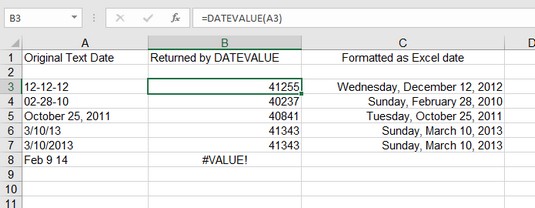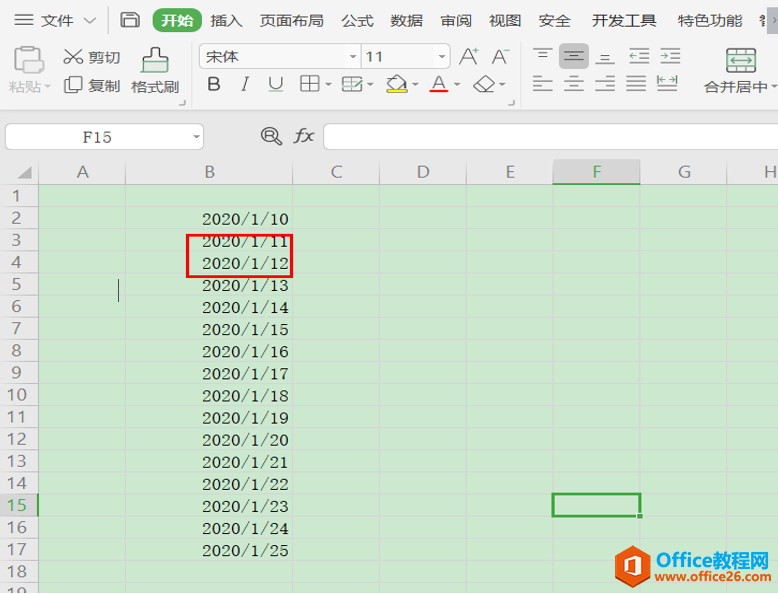excel自动填满单元格要如何做?在Excel中,可以使用你已经输入到单元格中的数据填满整个单元格,并且会随着单元格尺寸的调整而自动填充,如下图1所示。
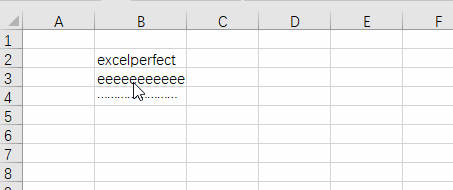
图1
实现起来也很简单,选择要实现自动填满数据的单元格,单击功能区“开始”选项卡“对齐方式”组右下方的对话框启动器,或者直接按“Ctrl 1”组合键,弹出“设置单元格格式”对话框。在该对话框中,选择“对齐”选项卡,选取“水平对齐”下拉框中的“填充”,如下图2所示。
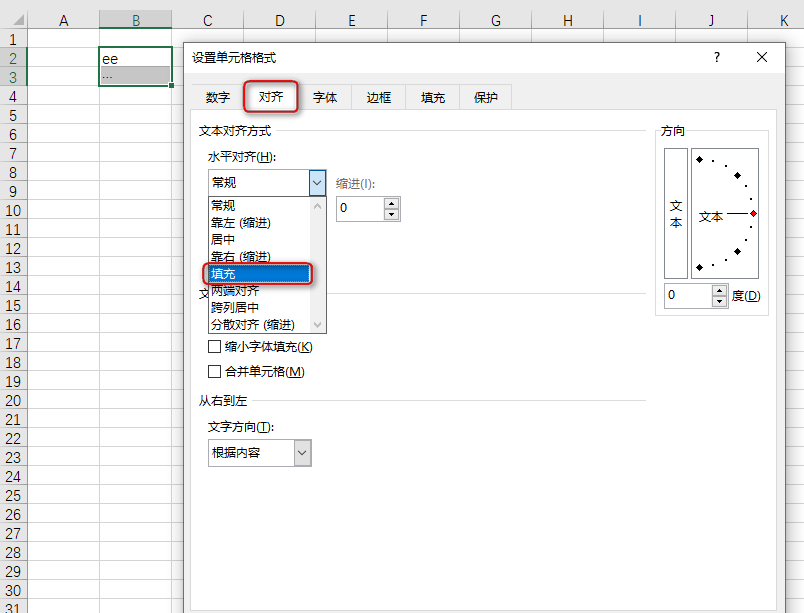
Excel实战技巧:动态的笑脸图
无意中看到的一个技巧,非常有意思,稍作整理和修改,在这里和大家分享。 如下图1所示,在工作表中绘制了一个笑脸图,根据单元格H3中的数值来变换嘴唇的弧度。数值在0至50之间,是哭脸,超过50后就是笑脸了。 图1 在单元格H3中,设置了数据有效性,只能在该单元格中输入0至100之间的整数,如下图2所示。 图2 在
图2
单击“确定”按钮后的结果如下图3所示。
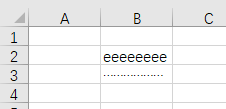
图3
我现在还没有想到这个功能的使用场景,但既然存在,一定有用到它的地方。
Excel中还有很多这样“隐藏”的功能,只有经常使用,在遇到问题时多查找看看有没有内置的功能能够解决,对Excel的了解才能越深入,也才能更好地使用Excel。
如何使用VBA操控Excel界面
如何使用VBA操控Excel界面?本文讲解操控工作表中一些界面元素的VBA代码。 工作表中的行列 隐藏和取消隐藏行标题 不能够分别单独隐藏行标题和列标题,只能同时隐藏或者显示这两个标题。 示例代码: '隐藏和取消隐藏活动窗口中活动工作表的行标题和列标题 '隐藏标题 ActiveWindow.D